- 01/04/2021
- 8 minuuttia luettavaa
-
-
 m
m -
 v
v -
 L
L -
 D
D -
 v
v
-
Jakaminen on helpoin tapa antaa ihmisille pääsy koontitauluihisi ja raportteihisi Power BI -palvelussa. Voit jakaa koontitaulun tai raportin ihmisille organisaatiosi sisällä tai sen ulkopuolella.
Kun jaat koontitaulun tai raportin, ihmiset, joille jaat sen, voivat tarkastella sitä ja olla vuorovaikutuksessa sen kanssa, mutta eivät voi muokata sitä. He näkevät samat tiedot kuin sinä kojelaudassa ja raporteissa, ja he saavat pääsyn koko taustalla olevaan tietokokonaisuuteen, ellei taustalla olevaan tietokokonaisuuteen ole sovellettu rivitason suojausta (RLS). Työtoverit, joiden kanssa jaat tietoja, voivat myös jakaa niitä työtovereidensa kanssa, jos sallit sen. Organisaatiosi ulkopuoliset henkilöt voivat tarkastella kojelautaa tai raporttia ja olla vuorovaikutuksessa sen kanssa, mutta eivät voi jakaa sitä.
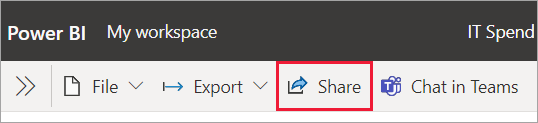
Voit jakaa kojelautoja ja raportteja monesta paikasta Power BI -palvelussa: Suosikit, Viimeisimmät, Oma työtila. Voit jakaa myös muista työtiloista, jos sinulla on työtilan Admin-, Member- tai Contributor-rooli. Ja voit jakaa koontitauluja ja raportteja Jaa kanssani -tilassa, jos omistaja sallii sen.
Power BI -palvelu tarjoaa myös muita tapoja tehdä yhteistyötä ja jakaa koontitauluja ja raportteja. Lue Tapoja yhteistyöhön ja jakamiseen Power BI:ssä nähdäksesi, mikä tapa sopii parhaiten olosuhteisiisi.
Jakaessasi sisältöä organisaatiosi sisällä tai sen ulkopuolella tarvitset Power BI Pro -lisenssin. Myös vastaanottajasi tarvitsevat Power BI Pro -lisenssejä, ellei sisältö ole Premium-luokituksessa.
Et voi jakaa suoraan Power BI Desktopista. Julkaiset raportit Power BI Desktopista Power BI -palveluun. Voit kuitenkin jakaa kojelaudan Power BI -mobiilisovelluksista.
- Jaa kojelauta tai raportti
- Näe, kenellä on käyttöoikeus kojelautaan tai raporttiin
- Jaa kojelauta tai raportti organisaatiosi ulkopuolisille
- Salli ulkopuolisten käyttäjien muokata sisältöä
- Jaa yli 100 erillisen käyttäjän kanssa
- Jakamisen lopettaminen tai muuttaminen
- Jos et ole vielä lähettänyt jakamiskutsua
- Jos olet jo jakanut kojelaudan tai raportin
- Rajoituksia ja näkökohtia
Jaa kojelauta tai raportti
-
Valitse kojelautojen tai raporttien luettelossa tai avoimessa kojelaudassa tai raportissa Jaa
 .
. -
Kirjoita ylimpään laatikkoon yksilöiden, jakeluryhmien tai suojausryhmien täydelliset sähköpostiosoitteet. Et voi jakaa dynaamisten jakelulistojen kanssa.
Voit jakaa henkilöille, joiden osoitteet ovat organisaatiosi ulkopuolella, mutta näyttöön tulee varoitus. Lue lisää organisaation ulkopuolisesta jakamisesta tästä artikkelista.
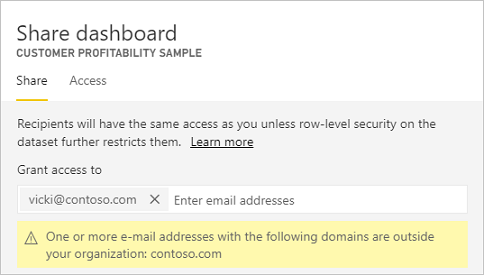
Huomautus
Syöttölaatikko tukee enintään 100 erillistä käyttäjää tai ryhmää. Katso tämän artikkelin kohdasta Jaa yli 100 käyttäjän kanssa, miten voit jakaa useammalle henkilölle.
-
Lisää viesti, jos haluat. Se on valinnainen.
-
Jos haluat antaa työtovereidesi jakaa sisältösi muiden kanssa, merkitse Salli vastaanottajien jakaa kojelautasi (tai raporttisi).
Muiden jakamisen sallimista kutsutaan uudelleenjakamiseksi. Jos annat heidän jakaa, he voivat jakaa uudelleen Power BI -palvelusta ja mobiilisovelluksista tai lähettää sähköpostikutsun eteenpäin muille organisaatiossasi. Kutsu vanhenee yhden kuukauden kuluttua. Organisaatiosi ulkopuoliset henkilöt eivät voi jakaa uudelleen. Sisällön omistajana voit kytkeä uudelleenjakamisen pois päältä tai peruuttaa uudelleenjakamisen yksilökohtaisesti. Katso tämän artikkelin kohdasta Lopeta tai muuta jakaminen.
-
Jos valitset Salli käyttäjien rakentaa uutta sisältöä taustalla olevien tietokokonaisuuksien avulla, he voivat luoda omia raporttejaan muissa työtiloissa tämän kojelaudan tietokokonaisuuden pohjalta. Lue lisää raporttien luomisesta eri työtilojen tietokokonaisuuksien pohjalta.
-
Valitse Jaa.
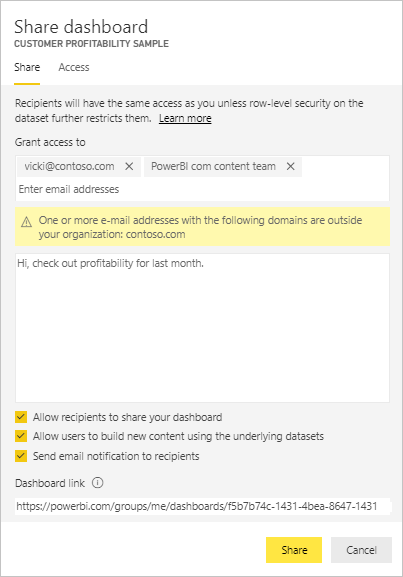
Power BI lähettää sähköpostikutsun yksittäisille henkilöille, mutta ei ryhmille, jossa on linkki jaettuun sisältöön. Näet onnistumisilmoituksen.
Kun organisaatiossasi olevat vastaanottajat napsauttavat linkkiä, Power BI lisää kojelaudan tai raportin heidän Jaettu kanssani -luettelosivulleen. He voivat valita nimesi nähdäksesi kaiken heidän kanssaan jakamasi sisällön.
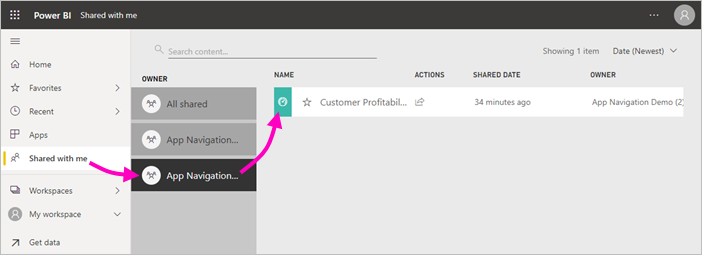
Kun organisaatiosi ulkopuoliset vastaanottajat napsauttavat linkkiä, he näkevät kojelaudan tai raportin, mutta eivät tavallisessa Power BI -portaalissa. Lue lisää jakamisesta organisaatiosi ulkopuolisten henkilöiden kanssa tästä artikkelista.
Näe, kenellä on käyttöoikeus kojelautaan tai raporttiin
Joskus sinun on nähtävä, keiden kanssa olet jakanut kojelaudan tai raportin, ja kenen kanssa he ovat jakaneet sen.
-
Valitse kojelautojen ja raporttien luettelossa tai itse kojelaudassa tai raportissa Jaa
 .
. -
Jaa kojelauta tai Jaa raportti -valintaikkunassa valitse Pääsy.

Organisaatiosi ulkopuoliset henkilöt näkyvät luettelossa vieraana.
Tässä näkymässä voit pysäyttää tai muuttaa jakamisoikeuksia tässä artikkelissa.
Jaa kojelauta tai raportti organisaatiosi ulkopuolisille
Kun jaat kojelautaa tai raporttia organisaatiosi ulkopuolisten henkilöiden kanssa, he saavat sähköpostiviestin, jossa on linkki jaettuun kojelautaan tai raporttiin. Heidän on kirjauduttava sisään Power BI:hen nähdäkseen jakamasi tiedot. Jos heillä ei ole Power BI Pro -lisenssiä, he voivat tilata lisenssin, kun he napsauttavat linkkiä.
Kirjauduttuaan sisään he näkevät jaetun kojelaudan tai raportin omassa selainikkunassaan, ei tavallisessa Power BI -portaalissa. Jos he haluavat käyttää tätä kojelautaa tai raporttia myöhemmin, heidän on lisättävä linkki kirjanmerkkeihin.
He eivät voi muokata mitään kojelaudan tai raportin sisältöä. He voivat olla vuorovaikutuksessa kaavioiden kanssa ja muuttaa suodattimia tai viipaleita, mutta he eivät voi tallentaa muutoksiaan.
Vain suorat vastaanottajasi näkevät jaetun kojelaudan tai raportin. Jos esimerkiksi lähetit sähköpostin osoitteeseen [email protected], vain Vicki näkee kojelaudan. Kukaan muu ei näe kojelautaa, vaikka Vicki välittäisi heille linkin. Vickin on käytettävä samaa sähköpostiosoitetta päästäkseen siihen käsiksi; jos Vicki kirjautuu sisään jollakin muulla sähköpostiosoitteella, Vicki ei pääse kojelautaan käsiksi.
Organisaatiosi ulkopuoliset henkilöt eivät näe lainkaan tietoja, jos rooli- tai rivitason suojaus on otettu käyttöön paikallisissa Analysis Services -taulukkomalleissa.
Käytä suojausryhmää etkä jakeluryhmää jakaaksesi tietoja ryhmälle, johon kuuluu henkilöitä, joilla on ulkoisia sähköpostiosoitteita. Henkilöt, joilla on ulkoisia sähköpostiosoitteita jakeluryhmässä, eivät näe jakamaasi sisältöä, elleivät he ole Azure Active Directory (Azure AD) B2B-vieraskäyttäjiä. Lisätietoja Azure AD B2B -vieraskäyttäjistä.
Jos lähetät linkin Power BI -mobiilisovelluksesta organisaatiosi ulkopuolisille henkilöille, linkkiä napsauttamalla kojelauta aukeaa selaimessa, ei Power BI -mobiilisovelluksessa.
Salli ulkopuolisten käyttäjien muokata sisältöä
Power BI -ylläpitäjäsi voi sallia ulkopuolisten vieraskäyttäjien muokkaavan ja hallinnoivan organisaatiosi sisältöä. Jos näin on, ulkoisilla käyttäjilläsi ei ole tätä vain kulutukseen liittyvää kokemusta. He voivat muokata ja hallita sisältöä organisaatiossasi. Lisätietoja Power BI -sisällön jakamisesta ulkoisille vieraskäyttäjille Azure AD B2B:n avulla.
Jaa yli 100 erillisen käyttäjän kanssa
Vähintään voit jakaa 100 käyttäjän tai ryhmän kanssa yhdellä jakotoiminnolla. Voit kuitenkin antaa kohteen käyttöoikeuden yli 500 käyttäjälle. Seuraavassa on joitakin ehdotuksia:
- Jaa useita kertoja määrittämällä käyttäjät erikseen.
- Jaa käyttäjäryhmän kanssa, joka sisältää kaikki käyttäjät.
- Luo raportti tai kojelauta työtilaan ja luo sitten sovellus työtilasta. Voit jakaa sovelluksen useamman henkilön kanssa. Lue lisää sovellusten julkaisemisesta Power BI:ssä.
Jakamisen lopettaminen tai muuttaminen
Vain kojelaudan tai raportin omistaja voi kytkeä uudelleenjakamisen päälle ja pois päältä.
Jos et ole vielä lähettänyt jakamiskutsua
- Tyhjennä kutsun alareunassa oleva Salli vastaanottajien jakaa kojelautasi (tai raporttisi) -valintaruutu
- Vapauta valintaruutu Sallitko vastaanottajien jakaa kojelautasi (tai raporttisi) -valintaruutu, ennen kuin lähetät kutsun.
Jos olet jo jakanut kojelaudan tai raportin
-
Valitse kojelautojen ja raporttien luettelossa tai itse kojelaudassa tai raportissa Jaa
 .
. -
Jaa kojelauta tai Jaa raportti -valintaikkunassa valitse Pääsy.

-
Valitse ellipsi (…) Read and reshare (Lue ja jaa uudelleen) -kohdan vieressä ja valitse:
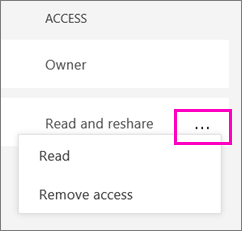
- Read (Lue) estääksesi kyseistä henkilöä jakamasta muille.
- Poista käyttöoikeus, jotta kyseinen henkilö ei näe jaettua sisältöä lainkaan.
-
Poista käyttöoikeus -valintaikkunassa päätä, haluatko poistaa käyttöoikeuden myös siihen liittyvään sisältöön, kuten raportteihin ja tietokokonaisuuksiin. Jos poistat kohteita, joissa on varoituskuvake
 , kannattaa poistaa myös niihin liittyvä sisältö. Muuten se ei näy oikein.
, kannattaa poistaa myös niihin liittyvä sisältö. Muuten se ei näy oikein.
Rajoituksia ja näkökohtia
Tietotaulujen ja raporttien jakamiseen liittyviä huomioitavia asioita:
- Kun jaat tietotaulun kollegoiden kanssa, jaat myös sen taustalla olevan tietokokonaisuuden. Kollegoillasi on pääsy koko tietokokonaisuuteen, ellei rivitason suojaus (RLS) rajoita heidän pääsyään. Raporttien laatijat voivat käyttää ominaisuuksia, jotka muokkaavat käyttäjäkokemusta raportteja katseltaessa tai niiden kanssa vuorovaikutuksessa oltaessa, esimerkiksi sarakkeiden piilottaminen, visuaalisten näyttöjen toimintojen rajoittaminen ja muut. Nämä mukautetut käyttäjäkokemukset eivät rajoita sitä, mitä tietoja käyttäjät voivat käyttää tietokokonaisuudessa. Käytä rivitason suojausta (RLS) tietokokonaisuudessa, jotta kunkin henkilön tunnistetiedot määrittävät, mihin tietoihin hän voi päästä käsiksi.
- Kaikki, joiden kanssa jaat kojelautasi, voivat nähdä sen ja olla vuorovaikutuksessa siihen liittyvien raporttien kanssa Lukunäkymässä. Yleensä he eivät voi luoda raportteja tai tallentaa muutoksia olemassa oleviin raportteihin. Jos kuitenkin valitset Salli käyttäjien rakentaa uutta sisältöä käyttäen taustalla olevia tietokokonaisuuksia, he voivat luoda omia raporttejaan muissa työtiloissa tämän kojelaudan tai raportin tietokokonaisuuden perusteella.
- Vaikka kukaan ei voi nähdä tai ladata tietokokonaisuutta, he voivat käyttää tietokokonaisuutta suoraan käyttämällä Analysoi Excelissä -toimintoa. Ylläpitäjä voi rajoittaa Analyze in Excel -ominaisuuden käytön kaikille ryhmän jäsenille. Rajoitus koskee kuitenkin kaikkia kyseiseen ryhmään kuuluvia ja jokaista työtilaa, johon ryhmä kuuluu.
- Kaikki voivat päivittää tietoja manuaalisesti.
- Jos käytät Microsoft 365 -sähköpostia, voit jakaa tietoja jakeluryhmän jäsenten kanssa syöttämällä jakeluryhmään liittyvän sähköpostiosoitteen.
- Työntekijät, jotka jakavat sähköpostiosoitteesi verkkotunnuksen, ja työntekijät, joiden verkkotunnus on eri, mutta jotka ovat rekisteröityneet samaan vuokralle, voivat jakaa kojelaudan muiden kanssa. Sanotaan esimerkiksi, että verkkotunnukset contoso.com ja contoso2.com on rekisteröity samaan vuokralaisuuteen ja sähköpostiosoitteesi on [email protected]. Sekä [email protected] että [email protected] voivat jakaa kojelautasi, kunhan annat heille luvan jakamiseen.
- Jos työtovereillasi on jo pääsy tiettyyn kojelautaan tai raporttiin, voit lähettää suoran linkin kopioimalla URL-osoitteen, kun olet kojelaudalla tai raportissa. Esim:
https://powerbi.com/dashboards/g12466b5-a452-4e55-8634-xxxxxxxxxxxx. - Jos työtovereillasi on jo pääsy tiettyyn kojelautaan, voit lähettää suoran linkin sen taustalla olevaan raporttiin.
- Miten kojelautoja ja raportteja pitäisi tehdä yhteistyössä ja jakaa?
- Vianmääritys kojelautojen ja raporttien jakamisessa
- Pyydä tai myönnä käyttöoikeus jaettuihin kojelautoihin tai raportteihin
- Jaa suodatettu Power BI -raportti
- Kysymyksiä? Kokeile Power BI -yhteisöä